Kaip pagreitinti kompiuterį
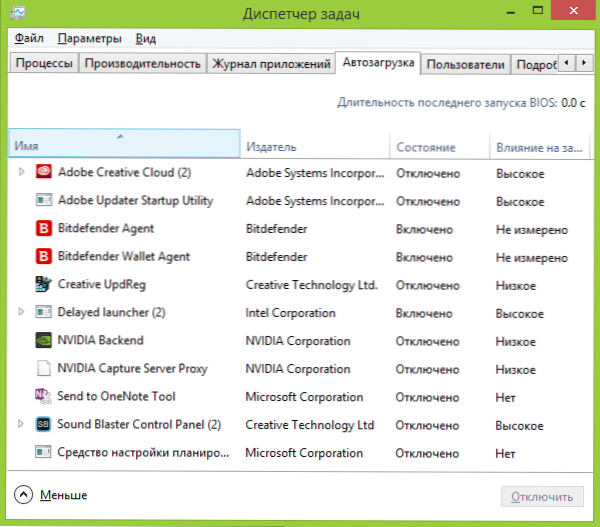
- 4981
- 1379
- Mrs. Marcos Rippin
Įprastas reiškinys - kompiuteris pradėjo sulėtinti. Šiame straipsnyje pakalbėkime apie paprasčiausius būdus pagreitinti kompiuterį iš „Windows 10“, „Windows 8“.1 ir 7.
Instrukcija pirmiausia skirta pradedantiesiems vartotojams, kurie anksčiau negalvojo apie tai, kaip įvairūs „Mediaget“, „Zona“, „Mail“.„Ru“ agentas ar kiti efektai daro įtaką darbo greičiui, pavyzdžiui, įdiegti daugybę programų, kurios pagreitina kompiuterio veikimą arba suprojektuota jį išvalyti. Bet, žinoma, tai nėra vienintelės įmanomos lėto kompiuterio priežastys, į kurias atsižvelgsiu čia. Apskritai mes pradedame.
2015 m. ATNAUJINIMAS: Lyderystė buvo beveik visiškai perrašyta, kad labiau atitiktų šiandienos realijas. Pridėta papildomų taškų ir niuansų, skirtų pagerinti jūsų kompiuterio ar nešiojamojo kompiuterio našumą.
Kaip pagreitinti kompiuterį - pagrindiniai principai
Prieš kalbant apie konkrečius veiksmus, kurių galima imtis norint pagreitinti kompiuterį, prasminga atkreipti dėmesį į kai kuriuos pagrindinius aspektus, turinčius įtakos operacinės sistemos ir įrangos greičiui.
Visi pažymėti taškai yra vienodi „Windows 10“, „Windows 8“.1 ir 7 ir priklauso tiems kompiuteriams, kurie įprastai veikė (todėl sąraše aš nepastebiu, pavyzdžiui, nedidelį kiekį RAM, tikėdamasis, kad to užtenka).
- Viena iš pagrindinių priežasčių, kodėl kompiuteris lėtai veikia. Visos tos piktogramos, kurias matote (ir kai kurių iš jų nėra), yra dešinėje „Windows“ pranešimų, procesų, užduočių dispečeryje, lauke - visa tai naudoja jūsų kompiuterio išteklius, sulėtindamas jo darbą, sulėtindamas jo darbą. Paprastas vartotojas beveik visada turi daugiau nei pusę programų programų, tiesiog nereikia.
- Problemos, susijusios su įrangos veikimu - jei jūs (ar kitas asmuo, kuris įdiegė „Windows“), nebuvo įsitikinote, kad oficialūs vairuotojai yra sumontuoti vaizdo plokštės ir kitos įrangos (o ne toms, kurias operacinė sistema montuojama savarankiškai), jei kokia nors kompiuterinė įranga montuojama savarankiškai). Palaiko tai keista, arba kompiuteris suteikia perkaitimo ženklų - turėtumėte tai padaryti, jei jus domina greito darbo kompiuteris. Be to, neturėtumėte tikėtis, kad „Lightning“ -greitas veiksmas iš pasenusios įrangos naujomis sąlygomis ir naudodami naują programinę įrangą.
- Kietasis diskas - lėtas standusis diskas, tvirtai užpildytas arba netinkamas HDD, gali lemti lėtą sistemos veikimą ir užklupimą. Jei kompiuterio kietasis diskas suteikia, pavyzdžiui, netinkamo veikimo ženklų, skleidžia keistus garsus, turėtumėte pagalvoti apie jo pakeitimą. Atskirai tai pastebiu Iki šiol SSD vietoj HDD suteikia bene akivaizdžiausią kompiuterio ar nešiojamojo kompiuterio greičio padidėjimą.
- Virusai ir kenkėjiškos programos - galbūt nežinote, kad jūsų kompiuteryje įdiegta kažkas potencialiai nepageidaujamo ar kenksmingo. Ir tai, savo ruožtu, noriai naudos nemokamus sistemos išteklius. Natūralu, kad verta pašalinti visus tokius dalykus, bet apie tai, kaip tai padaryti - parašysiu daugiau žemiau atitinkamame skyriuje.
Galbūt visi pagrindiniai išvardyti. Mes einame prie sprendimų ir veiksmų, kurie gali padėti išspręsti mūsų problemą, ir pašalinti stabdžius.
Pašalinkite programas iš „Windows“ automatinio įkėlimo
Pirmoji ir pagrindinė priežastis, kodėl kompiuteris yra įkeltas ilgą laiką (t.e. Iki momento, kai galėsite pagaliau ką nors pradėti „Windows“), taip pat laukiškai dirbate pradedantiesiems vartotojams - daugybė įvairių programų, kurios automatiškai paleidžiamos „Windows“ pradžioje. Vartotojas netgi gali apie juos žinoti, tačiau mano, kad jie yra reikalingi, o ne suteikti jiems ypatingos prasmės. Tačiau net modernus kompiuteris su daugybe procesorių branduolių ir nemaža dalis RAM gali pradėti rimtai sulėtinti.
Beveik visos programos, automatiškai paleistos prie įėjimo į „Windows“, ir toliau vykdomos fone jūsų darbo sesijos metu. Tačiau ne visi jų reikia. Tipiški programų, kurių nereikėtų laikyti autobusų krovinyje, pavyzdžiai, jei jums svarbu dirbti ir turite pašalinti kompiuterio stabdžius:
- Spausdintuvai ir skaitytuvų programos - jei spausdinate iš „Word“ ir kitų dokumentų redaktorių, nuskaitykite kažkokią savo programą, tą patį žodį ar grafikos redaktorių, tada ne visos spausdintuvo gamintojų, MFP ar skaitytuvo programos nėra reikalingos automatiniam krovimui - Visos būtinos funkcijos veiks ir be jų, ir jei reikia vienos iš šių komunalinių paslaugų, tiesiog paleiskite ją iš įdiegtų programų sąrašo.
- „Torrent“ klientai-ne viskas taip aišku, tačiau bendruoju atveju, jei nuolat neturite daug failų atsisiųsti, jums nereikia laikyti „Utorrent“ ar kito kliento automatiniame krovinyje: Kai nuspręsite atsisiųsti Kažkas, tai pradės save. Likusį laiką, trukdantis darbui, nuolat dirba su kietuoju disku ir naudoja srautą, kuris iš viso gali turėti nepageidaujamą poveikį našumui.
- Komunalinės kompiuterio, USB skaitytuvų ir kitų paslaugų programų valymo paslaugos - jei įdiegta antivirusinė. Visos kitos programos, skirtos pagreitinti ir apsaugoti viską, kas yra automobilio apkrovoje, nėra reikalingos daugeliu atvejų.
Norėdami pašalinti programas iš automatinio krovimo, galite naudoti standartinius OS įrankius. Pavyzdžiui, „Windows 10“ ir „Windows 8“.1, galite spustelėti pelę Automatinis pakrovimas ten.
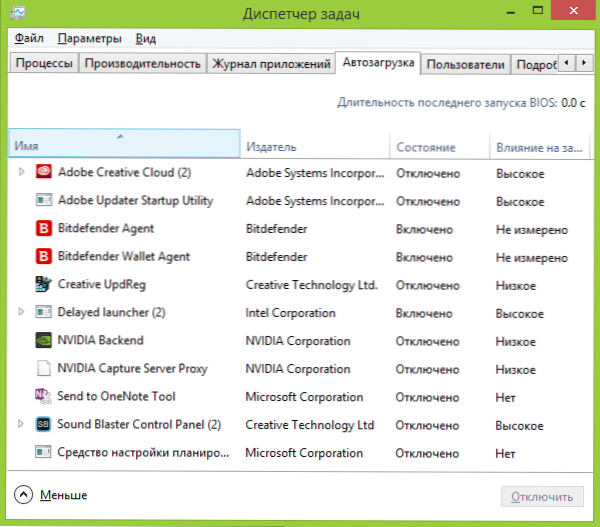
Daugelis reikalingų jūsų įdiegtų programų gali automatiškai pridėti save prie automobilių krovinių sąrašo: „Skype“, „Utorrent“ ir kitos. Kartais tai gerai, kartais blogai. Šiek tiek prastesnė, bet labiau paplitusi situacija - kai greitai įdiegsite norimą programą, spustelėdami mygtuką „Kitas“, susitarkite su visais rekomenduojamais taškais “ir, be pačios programos, jūs perkate tam tikrą programos šiukšlių kiekį, kuris, kuris yra, kad tai būtų šiek tiek programos šiukšlių kiekis pasklido taip. Tai nėra virusai - tik įvairios programinės įrangos, kurios jums nereikia, bet vis tiek pasirodo jūsų kompiuteryje, pradedamas automatiškai ir kartais ne taip pašalinti (pavyzdžiui, visų rūšių pašto palydovą.Ru).
Išsamesnė šia tema: Kaip pašalinti programas iš „Windows 8“ automatinio įkėlimo.1, automobilių pakrovimo programos „Windows 7“
Ištrinkite kenkėjiškas programas
Daugelis vartotojų net nesuvokia, kad savo kompiuteryje yra kažkas ne taip, kad sulėtėja dėl kenksmingų ir potencialiai nepageidaujamų programų.
Daugelis, netgi puikūs, antivirusai nekreipia dėmesio. Bet jūs turėtumėte atkreipti dėmesį į tai, jei nesate patenkinti „Windows“ įkėlimu ir paleidimo programas kelias minutes.
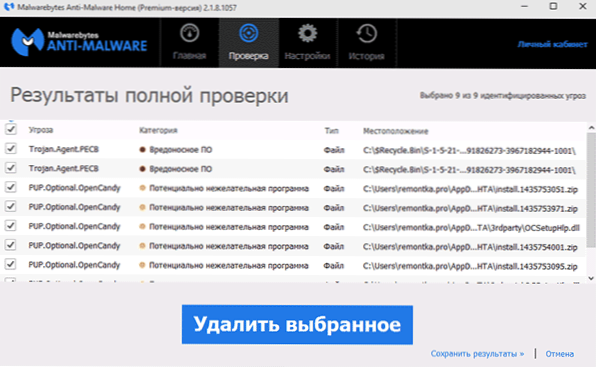
Lengviausias būdas greitai patikrinti, ar kenkėjiškos programos yra lėto kompiuterio darbo priežastis, yra pradėti nuskaityti naudojant nemokamas komunalines paslaugas „AdWCleaner“ ar „Malwarebytes“ antimalware. Daugeliu atvejų paprastas valymas naudojant šias programas jau žymiai pagerina matomą sistemos produktyvumą.
Skaitykite daugiau: lėšos kenkėjiškų programų pašalinimui.
Kompiuterio pagreičio programos
Daugelis yra susipažinę su visomis programomis, kurios žada pagreitinti „Windows“ darbą. Tai apima „Ccleaner“, „Auslogics Boostspeed“, „Razer Game Booster“ - yra daug panašių įrankių.
Ar verta naudoti tokias programas? Jei apie pastarąją aš tai pasakysiu ne, tada apie pirmuosius du - taip, verta. Tačiau pagreitinant kompiuterį tik tam, kad rankiniu būdu atliktumėte dalį tų taškų, kurie buvo aprašyti aukščiau, būtent:
- Pašalinkite programas iš automatinio pakrovimo
- Ištrinkite nereikalingas programas (pavyzdžiui, naudojant „Deinstal“ „Ccleaner“)
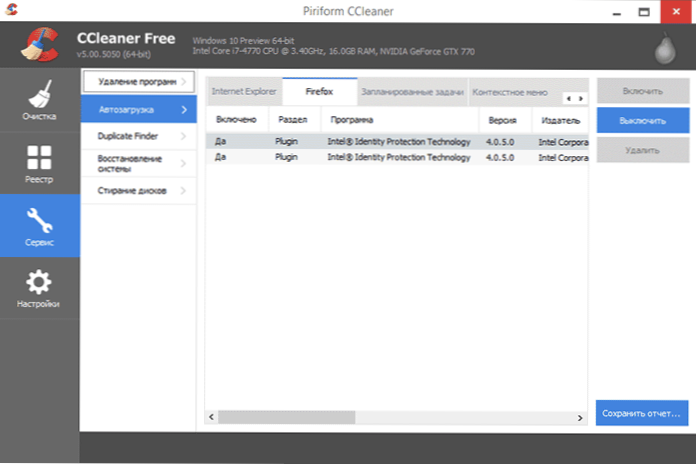
Daugelis kitų variantų ir „valymo“ funkcijos nesukelia darbo pagreičio, be to, neuždengtose rankose jie gali sukelti priešingą efektą (pavyzdžiui, naršyklės talpyklos valymas dažniau sukelia sulėtėjimą svetainėse - šios funkcijos nėra. paspartinti, kaip ir daugelį kitų panašių dalykų). Daugiau apie tai galite perskaityti, pavyzdžiui, čia: „Ccleaner“ naudojimas su nauda
Ir galiausiai programos, kurios „pagreitina kompiuterio darbą“, kurios yra automatiškai pakraunamos, o jų darbas fone, sumažina našumą, o ne atvirkščiai.
Ištrinkite visas papildomas programas
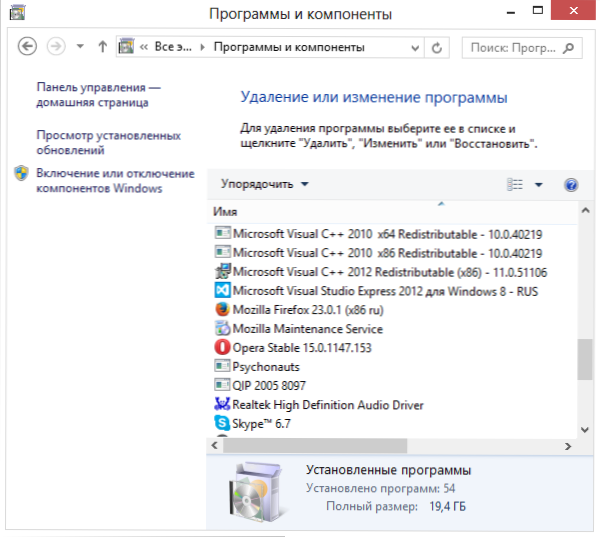
Dėl tų pačių priežasčių, kaip aprašyta aukščiau, jūsų kompiuteryje gali būti daugybė visiškai nereikalingų programų. Be tų, kurie buvo netyčia įdiegti, atsisiųsti iš interneto ir ilgą laiką pamirštami kaip nereikalingi, nešiojamame kompiuteryje taip pat gali būti programų, kurias ten įrengtas gamintojas įdiegė. Jūs neturėtumėte galvoti, kad jie visi yra būtini ir naudingi: įvairūs „McAfee“, „Office 2010“ spustelėkite ir įvairią kitą iš anksto įdiegtą programinę įrangą, išskyrus tai, kad ji yra skirta tiesiogiai valdyti nešiojamojo kompiuterio techninę įrangą. Ir jis įdiegtas kompiuteryje, perkant tik todėl, kad gamintojas už tai gauna pinigus iš kūrėjo.
Norėdami pamatyti įdiegtų programų sąrašą, eikite į „Windows“ valdymo skydelį ir pasirinkite „Programos ir komponentai“. Su šiuo sąrašu galite ištrinti viską, ko nenaudojate. Kai kuriais atvejais geriau naudoti specialias programas programas („Deinstallors“).
Atnaujinkite „Windows“ ir vaizdo plokščių tvarkykles
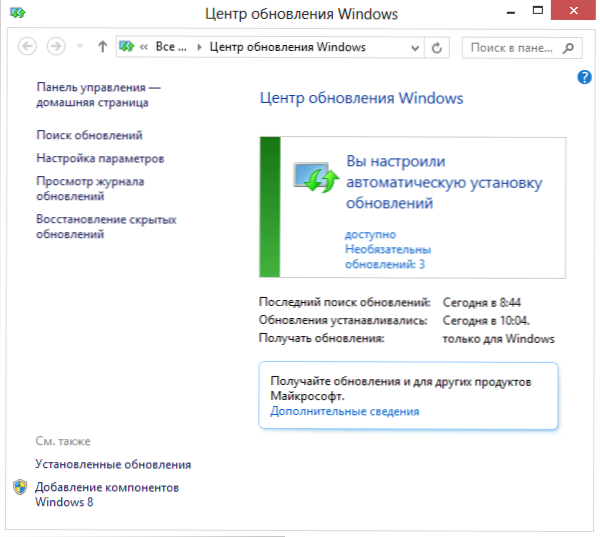
Jei turite licencijuotus „Windows“, tada rekomenduočiau automatiškai įdiegti visus atnaujinimus, kuriuos galima sukonfigūruoti „Windows“ atnaujinimo centre (nors pagal numatytuosius nustatymus jis jau buvo įdiegtas). Jei ir toliau naudojate nelegalią kopiją, tada galiu pasakyti tik tai, kad tai nėra pats pagrįsčiausias pasirinkimas. Bet vargu ar netikite manimi. Vienaip ar kitaip, jūsų atveju, atnaujinimai, priešingai, yra nepageidaujami.
Kalbant apie tvarkyklių atnaujinimą, reikėtų pažymėti:. Skaitykite daugiau: kaip atnaujinti vaizdo plokščių tvarkykles.
Įdiekite SSD
Jei galvojate, ar padidinti RAM nuo 4 GB iki 8 GB (ar kitų parinkčių), nusipirkite naują vaizdo plokštės ar padarykite ką nors kita, kad viskas būtų paleista kompiuteryje greičiau, aš nuolat rekomenduoju įsigyti SSD diską, o ne įprastas kietasis diskas.
Galbūt jūs susitikote tokiose frazėse kaip „SSD yra geriausia, kas gali nutikti su jūsų kompiuteriu“. Ir šiandien tiesa, kad darbo greičio padidėjimas bus akivaizdus. Skaityti daugiau - kas yra SSD.
Nebent tais atvejais, kai reikia atnaujinti tik žaidimams ir norint padidinti FPS, bus pagrįsčiau įsigyti naują vaizdo plokštę.
Išvalykite kietąjį diską

Kita galima lėto darbo priežastis (ir net jei tai nėra priežastis, vis tiek geriau tai padaryti) - standžiajame diske užsikimšęs kaklaraištis: laikini failai, nenaudojamos programos ir daug daugiau. Kartais turite susitikti. Tokiu atveju normalus langų darbas tampa tiesiog neįmanomas. Be to, jei įdiegėte SSD diską, tada užpildydami jos informaciją virš tam tikros ribos (apie 80%), jis pradeda veikti lėčiau. Čia galite perskaityti, kaip išvalyti nereikalingų failų diską.
Atlikite kietojo disko defragmentaciją
Dėmesio: manau, kad šis daiktas šiandien pasenęs. Šiuolaikiniai „Windows 10“ ir „Windows 8“.1 Defragmentuokite kietąjį diską fone, kai nenaudojate kompiuterio, o SSD defragmentacijai visai nereikia. Kita vertus, procedūra nepakenks.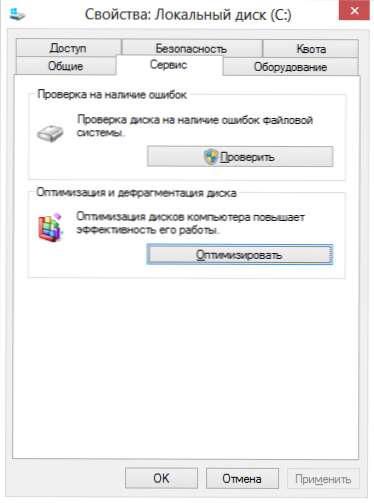
Jei turite įprastą kietąjį diską (ne SSD) ir gana daug laiko praėjo nuo tada, kai sistemos diegimas, programos ir failai buvo ištrinti ir ištrinti, kompiuterio greitis gali šiek tiek pagreitinti kompiuterio greitį. Norėdami jį naudoti laidininko lange, spustelėkite sistemos diską su dešiniu mygtuku „Windows 8“). Šis procesas gali užtrukti ilgai, todėl prieš eidami į darbą ar švietimo įstaigą galite pradėti defragmentaciją, ir viskas bus paruošta jūsų atvykimui.
Sukimo failo nustatymas
Kai kuriais atvejais prasminga savarankiškai sukonfigūruoti „Windows“ siurbimo failo veikimą. Labiausiai paplitę tokių atvejų yra nešiojamasis kompiuteris su 6-8 GB RAM ar daugiau su HDD (ne SSD). Atsižvelgiant į tai, kad nešiojamųjų kompiuterių standžiieji diskai yra tradiciškai lėtai, aprašytoje situacijoje, siekiant padidinti nešiojamojo kompiuterio greitį, galite pabandyti išjungti sūpynių failą (išskyrus atskirus darbo scenarijus - pavyzdžiui, profesionalios redagavimo nuotraukos ir vaizdo įrašai).
Skaitykite daugiau: „Windows“ siurbimo failo nustatymas
Išvada
Taigi, galutinis sąrašas, ką galima padaryti norint pagreitinti kompiuterį:- Pašalinkite visas nereikalingas programas iš automatinio pakrovimo. Palikite antivirusinę ir galbūt „Skype“ ar kitą komunikacijos programą. „Torrent“ klientai, NVIDIA ir ATI valdymo skydai, įvairūs bastardai, įtraukti į „Windows“ rinkinius, spausdintuvus ir skaitytuvų programas, fotoaparatą ir telefonus su planšetiniais kompiuteriais - visa tai ir dar daugiau automobilių pakrovimo nereikia. Spausdintuvas veiks, „Kies“ bus paleista, taigi, torrentas pradės automatiškai, jei nuspręsite ką nors atsisiųsti.
- Ištrinkite visas papildomas programas. Ne tik automatinėje apkrovoje yra programinė įranga, daranti įtaką kompiuterio greičiui. Daugybė gynėjų „Yandex“ ir „Satellites Mail“.ru, nereikalingos programos, kurios buvo iš anksto įdiegtos nešiojamame kompiuteryje ir T.D. - Visa tai taip pat gali turėti įtakos kompiuterio greičiui, turėdami pažangių sistemos paslaugas savo darbui ir kitiems būdams.
- Atnaujinkite „Windows“ ir tvarkykles, kad gautumėte vaizdo plokštę.
- Ištrinkite nereikalingus failus iš kietojo disko, atleiskite daugiau vietos sistemos HDD. Nėra prasmės laikyti jau žiūrėtų filmų ir vaizdų terabaitus su žaidimų diskais vietoje.
- Įdiekite SSD, jei yra tokia galimybė.
- Konfigūruokite „Windows Swating“ failą.
- Atimti kietąjį diską. (Jei tai nėra SSD).
- Neįdiekite kelių antivirusų. Viena antivirusinė - ir visa tai, papildomos „Flash diskų tikrinimo priemonės“, „Anti -trojan“ ir pan. Neįdiekite. Be to, antroji antivirusinė.
- Patikrinkite, ar kompiuteryje nėra virusų ir kenkėjiškų programų buvimo.
Tikiuosi, kad šie patarimai padės kam nors ir leis pagreitinti kompiuterį, iš naujo neįdiegus langų, kurie dažnai remiasi bet kokiomis „stabdžių“ užuominomis.

